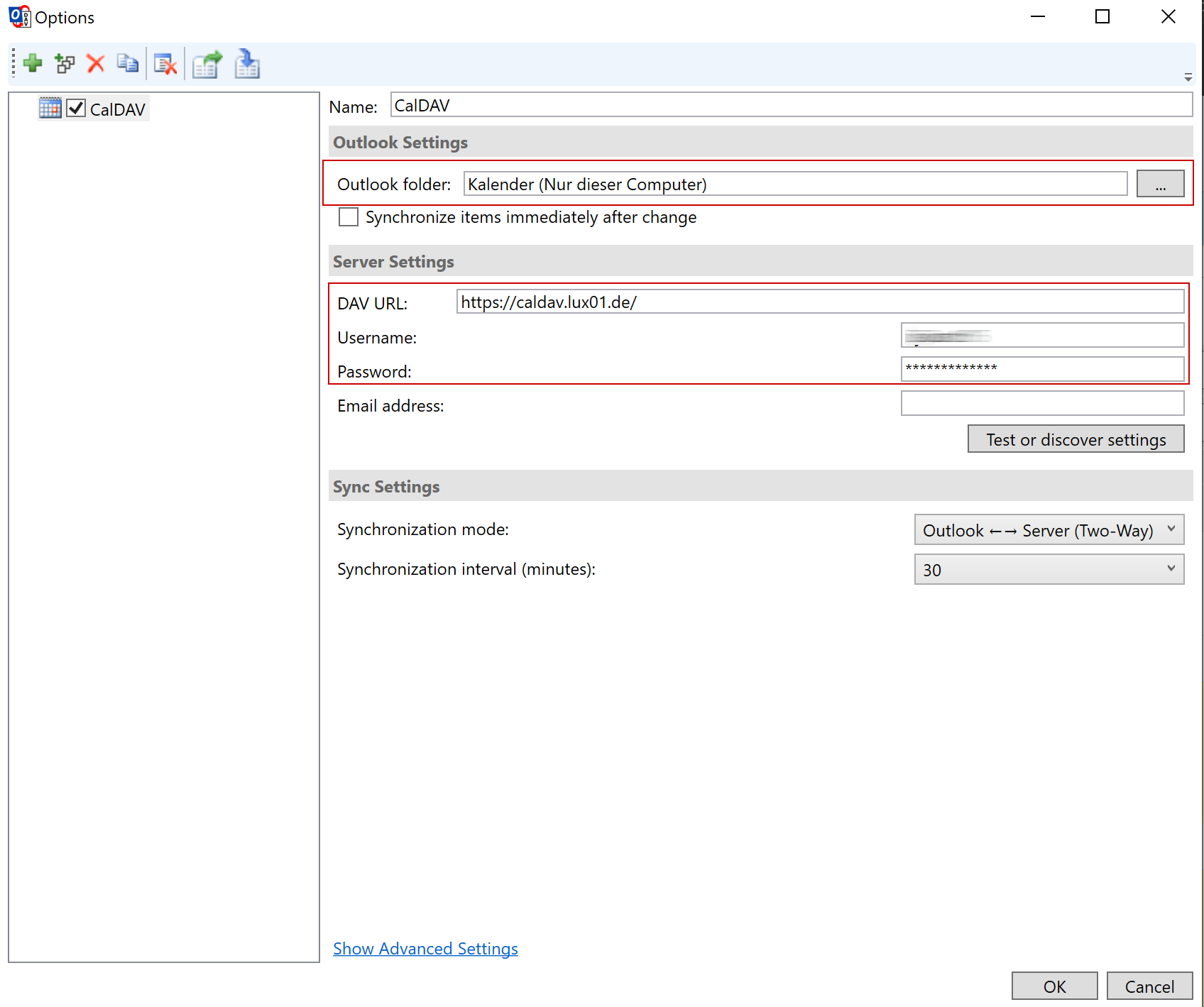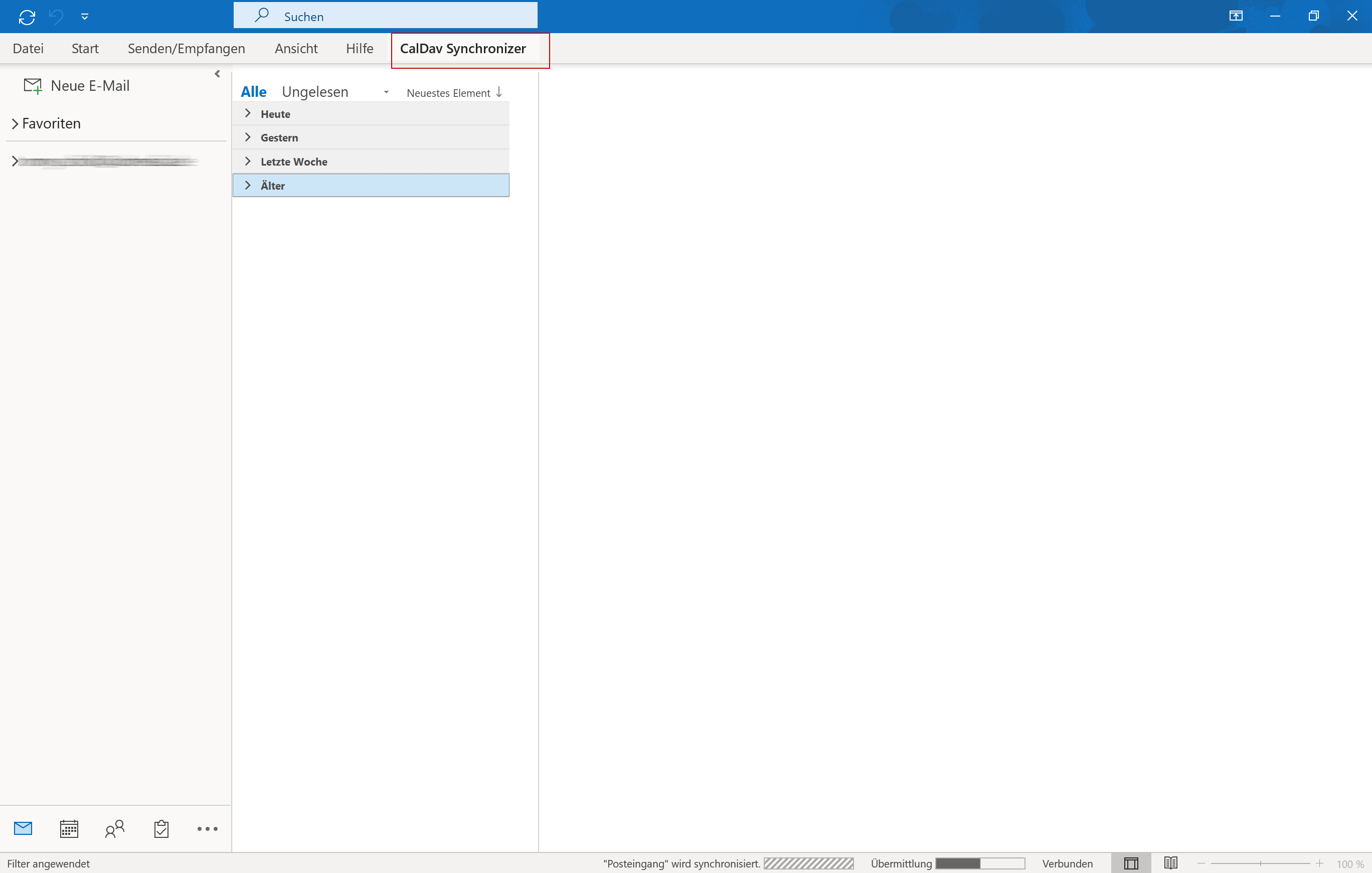Hinweis: Bevor Sie mit der Einrichtung des Kalenders in Outlook starten können, muss zwingend eine CalDAV-Verbindung innerhalb unserer Webmail-Applikation erfolgen. Bitte beachten Sie hierzu den entsprechenden Hilfe-Artikel.
Damit Sie selbst die Kalender-Synchronisation in Outlook nutzen können, sind zusätzlich folgende Voraussetzungen notwendig:
- Aktive, gültige Office 365/Outlook-Lizenz (erwerbbar über Microsoft)
- Installation des kostenfreien Outlook Caldav Synchronizer
Einrichtung der Kalender-Synchronsation (CalDAV) in Outlook
1. Starten Sie Microsoft Outlook und klicken in der oberen Menüleiste auf "CalDAV Synchronizer".
2. Klicken Sie nun auf "Synchronization Profiles".
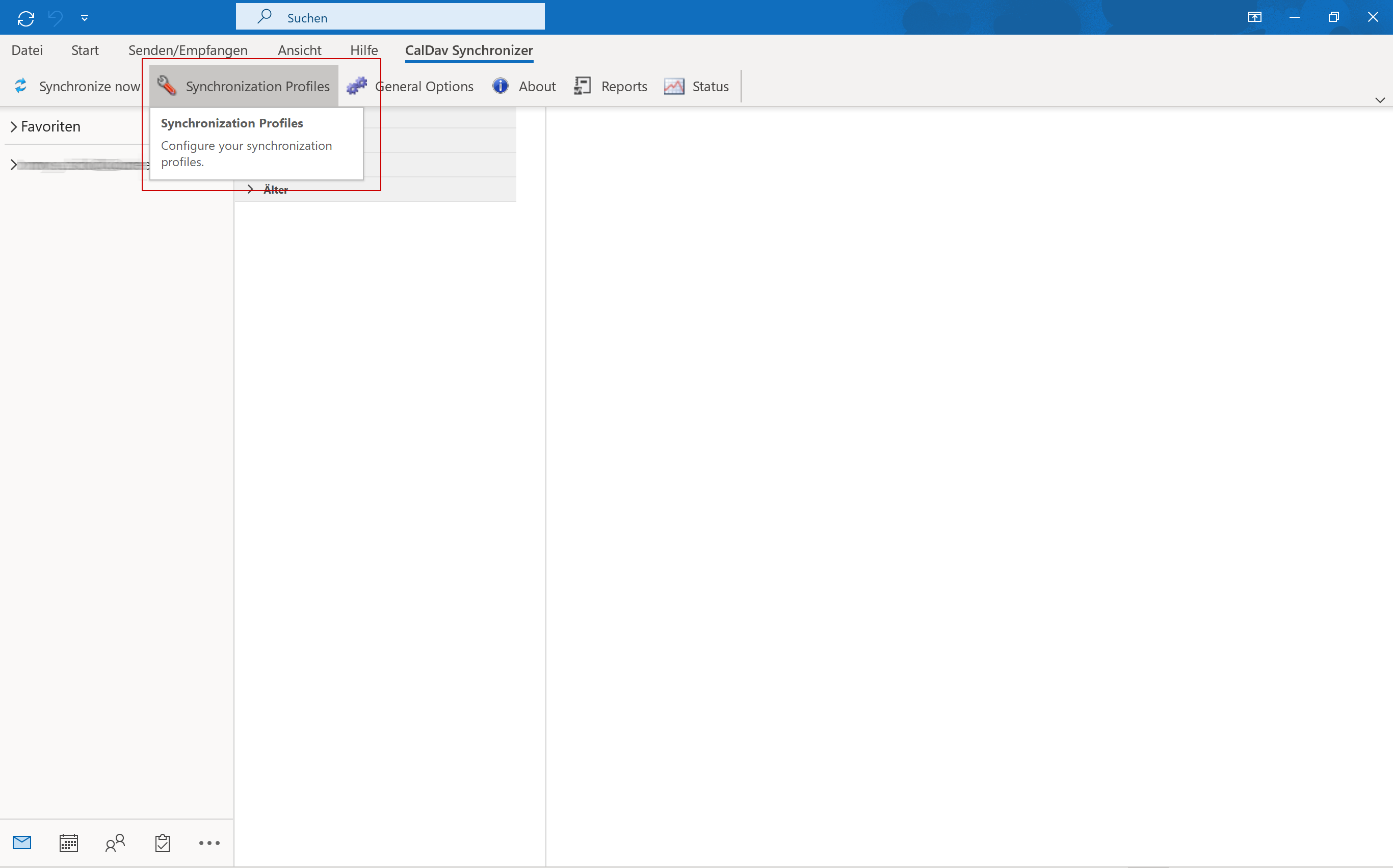
3. Klicken Sie jetzt auf das "+"-Symbol, um ein neues Profil einzurichten.

4. Wählen Sie "Generic CalDAV/CardDAV" aus.
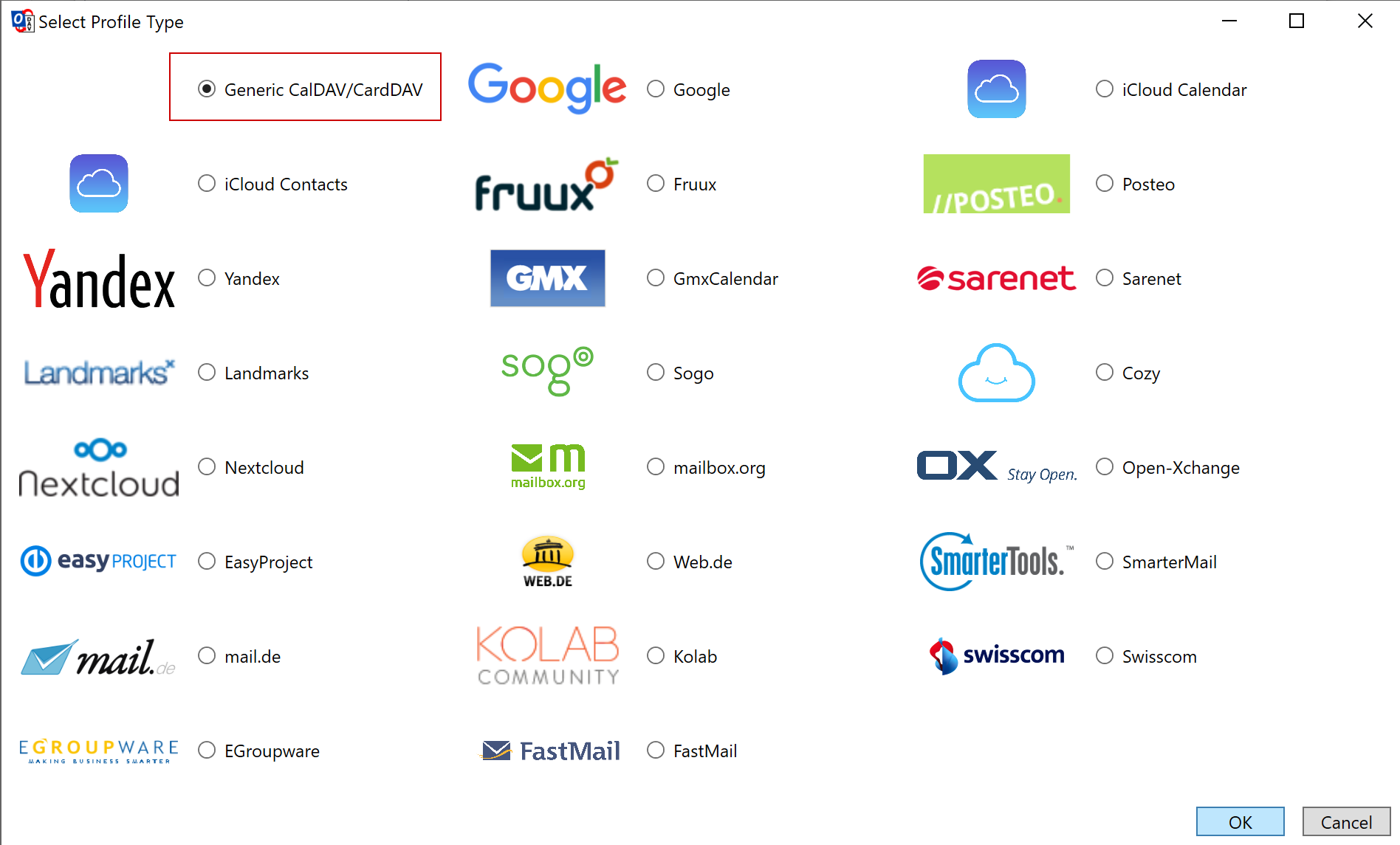
5. Wählen Sie als "Outlook Folder" den Ordner "Kalender (Nur dieser Computer)" aus, verwenden als DAV-URL "https://caldav.lux01.de" und geben als Username, den vormals in Roundcube bei der Einrichtung der CalDAV-Verbindung sichtbaren Benutzernamen sowie als Password das von Ihnen für diese CalDAV-Verbindung gewählte Passwort ein. Testen Sie anschließend die Verbindung durch Drücken der "Test or discover settings"-Schaltfläche. Drücken Sie dann auf "OK", um die Einrichtung abzuschließen.